8 funksjoner som gjør Mercury til din neste standard iOS-nettleser
Miscellanea / / February 11, 2022
Her om dagen lette jeg etter en nettleser på iOS hvor jeg kunne bruke utvidelser og blokkere annonser på irriterende nettsider. Forhåpentligvis noe lignende Dolphin Browser på Android. Etter å ha søkt en stund landet jeg på Mercury Browser sin side i App Store og jeg var imponert over antall funksjoner utviklere har markedsført. Naturligvis bestemte jeg meg for å prøve det ut.

Fem dager senere er Mercury nå min standardnettleser på iOS og har erstattet Safari og til og med Chrome med dets ekstraordinære sett med funksjoner. Så sjekk ut de 8 beste grunnene til å bytte til denne nye appen og se hvordan den legger til nettleseropplevelsen din på iOS.
Blokker annonser på nettsteder
Som blogger selv er jeg imot ideen om å blokkere annonser på nettsider. Disse er nødvendige for at folk som oss skal få vår daglige kaffe. Men så er det noen nettsteder som virkelig kan irritere deg med massive popup-annonser, som gjør det litt vanskelig å surfe på smarttelefoner.
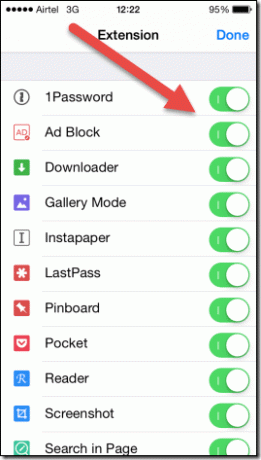
Mercury-nettleseren kommer med en innebygd plugin som kan blokkere vanlige annonser på alle nettstedene du besøker. Programtillegget er som standard i deaktivert tilstand og kan aktiveres ved hjelp av menyen i nettleseren. Det er ikke noe avansert alternativ for å selektivt bruke plugin-en på bestemte nettsteder, så sørg for at du bruker den med omhu.
Plugin-integrasjon til LastPass, Instapaper, Pocket
Mercury-nettleseren kommer med innebygd integrasjon til tjenester som LastPass og Lomme, gjør surfing til en rikere opplevelse. En person som bruker Lastpass vil vite verdien av å kunne bruke det på en mobilnettleser. Og siden tjenesten leveres av en utvidelse, er den helt gratis uten å oppgradere til et premium-medlemskap.
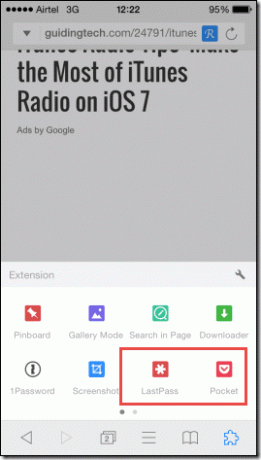
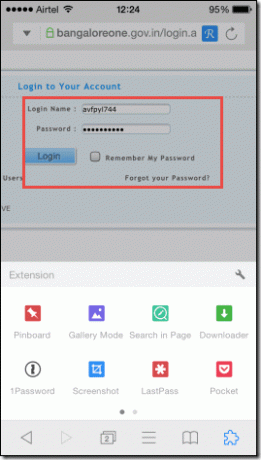
Galleri-modusen er en søt integrasjon for plugins som lar deg se alle bilder fra en bestemt side i et galleri i iOS-stil. Deretter kan du velge å lagre disse bildene direkte i kamerarullen. Veldig nyttig hvis du søker etter bilder på Google.
Nyttige tilgjengelighetsinnstillinger
Mens du leser en artikkel, er det noen få ting som lysstyrke, skriftstørrelse og automatisk skjermrotasjon som kan forstyrre deg. Men hvis du er en Mercury-bruker, kan alle disse alternativene kontrolleres fra nettleserens innstillinger.

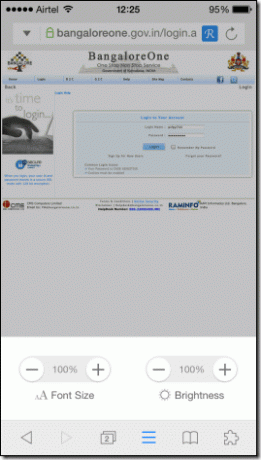
I Innstillinger menyen, kan du øke eller redusere skriftstørrelsen sammen med lysstyrken uten å bytte ut appen. Du kan også låse rotasjon av skjermen til portrettmodus når du leser.
Ta skjermbilde, kommenter og del
Ved å trykke på Makt og Hjem-knapp samtidig er alt du trenger for å ta et skjermbilde på iOS. Men med Mercury-skjermbildeverktøyet kan du ta et skjermbilde av en selektiv del av skjermen. Det er ikke alt, du kan markere et område eller merke viktige punkter ved hjelp av bokser og piler i verktøyet.
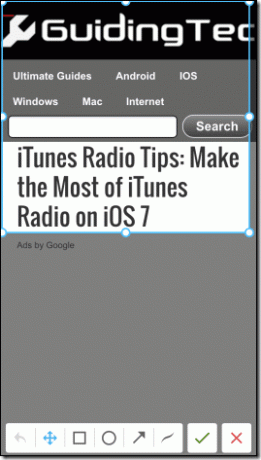
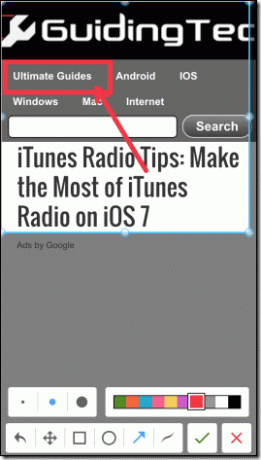
Merknadsverktøyet er superenkelt å bruke, og når du er ferdig, gir det deg muligheten til å dele på Facebook, e-post eller mange andre nettsteder for sosiale nettverk. Mye enklere enn å ta et skjermbilde og legge det ved manuelt.
Temaer for å forskjønne hele nettleseropplevelsen
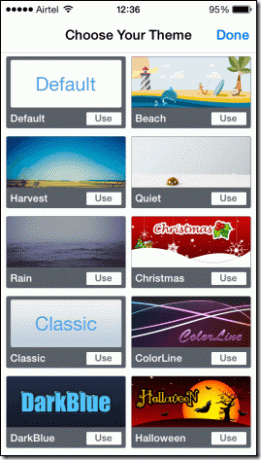
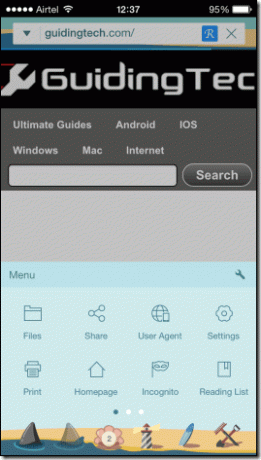
Liker du ikke den samme gamle hvite og svarte nettleseren på iOS-en din? På Mercury kan du kaste noen farger inn i nettleseropplevelsen din. Å trykke på Temaer alternativet i innstillingsmenyen, får du dusinvis av temaer du kan velge mellom. Alle disse temaene er gratis, og du kan veksle mellom dem når du vil.
Etterligne enhver annen nettleser
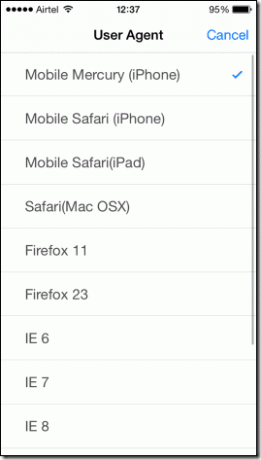
Hvis en nettside ikke er kompatibel med Mercury og gir deg en melding som Best sett på Internet Explorer (ikke le, det er noen nettsteder som fortsatt gjør det), Mercury fortsatt har dekket deg. Fra alternativene kan du velge Bruker agent og åpne nettsiden slik den vil lastes inn i nettlesere som Firefox, Safari og Internet Explorer.
Støtte for gest og riste
Bruker du fortsatt tilbake-knappen på nettleseren for å gå tilbake en side og bytte mellom faner? Det er altfor gammeldags for Mercury-brukere. I innstillingsmenyen kan du angi ulike multi-touch-bevegelser og en enhetsbevegelse for å strømlinjeforme nettleseropplevelsen.
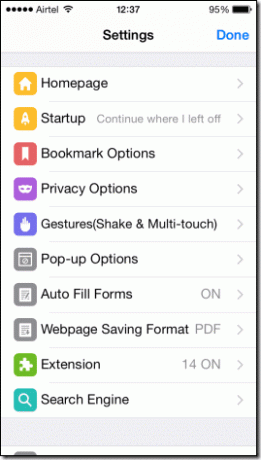
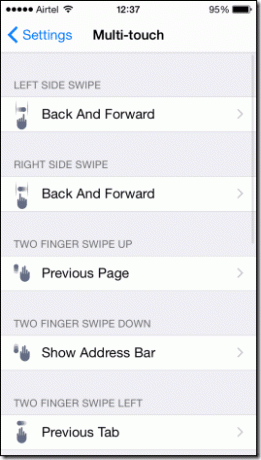
Handlingene kommer med forhåndsinnstilte triggere, men du kan endre dem til din komfort. Jeg bruker ristemekanismen for å laste nettsiden på nytt, men velg gjerne mellom 28 forskjellige handlinger.
Integrasjon med Cloud Storage
Sist men ikke minst gir Mercury deg sømløs integrasjon med skylagringstjenester som Dropbox, Google Drive, OneDrive, og Box for å laste ned filer direkte og lagre dem på skylagringskontoen din.
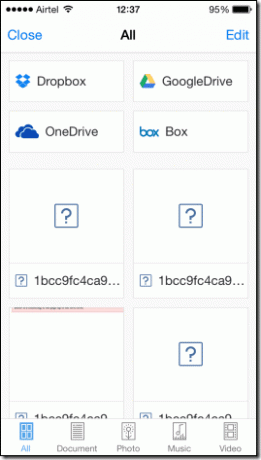
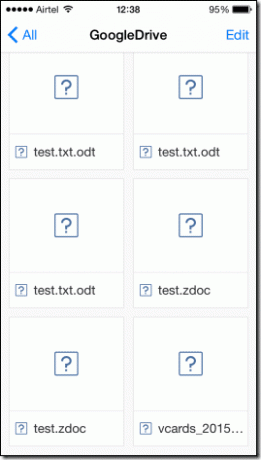
Mercury drives av en innebygd nedlastingsakselerator som administrerer nedlastingene dine og holder dem på ett sted ved hjelp av filbehandlingsverktøyet.
Konklusjon
Dette var noen av hovedfunksjonene til Mercury-nettleseren, og la meg si høyt at det bare er begynnelsen. Du må installere den og oppleve funksjonene selv for å få den virkelige ideen, og fortell meg hvis jeg tar feil når jeg sier at det for øyeblikket er den beste nettleseren for iOS der ute.
Sist oppdatert 3. februar 2022
Artikkelen ovenfor kan inneholde tilknyttede lenker som hjelper til med å støtte Guiding Tech. Det påvirker imidlertid ikke vår redaksjonelle integritet. Innholdet forblir objektivt og autentisk.



